找不到NVIDIA控制面板右鍵選單
- 王林轉載
- 2024-01-11 11:11:531343瀏覽
很多使用win10系統的小夥伴點擊滑鼠右鍵開啟新建的時候,發現沒有nvidia控制面板,這是怎麼一回事呢?其實不是什麼大問題,把設定更改一下就可以了,今天小編教你們要如何進入裝置管理設定nvidia控制面板,具體的教學下面一起來看看吧。
恢復右鍵nvidia控制面板的方法
1、右鍵點選此電腦選擇屬性,如下圖所示
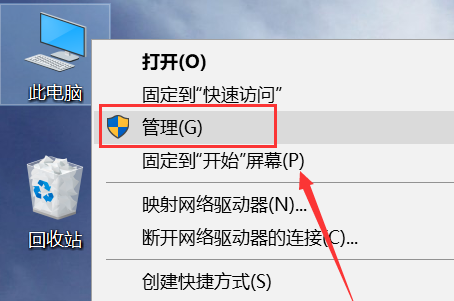
#2、進入管理介面,點選裝置管理員,如下圖所示
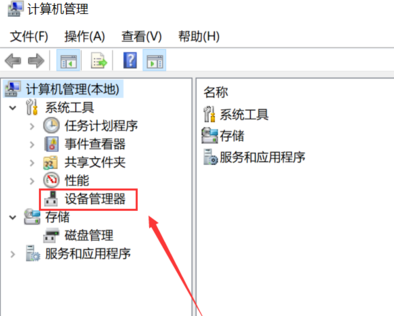
3、進入裝置管理員,點選顯示適配器,如下圖所示
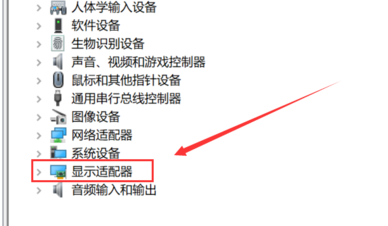
#4、進入顯示適配器,右鍵單擊N卡,選擇啟動設備,如下圖
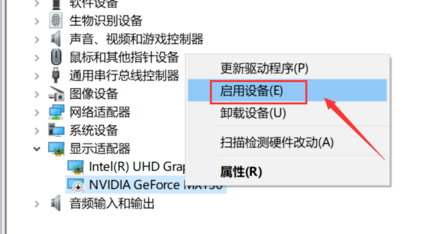
#5、接著進入服務和應用程序,點擊服務,找到nvidia display服務,雙擊進入,如下圖所示
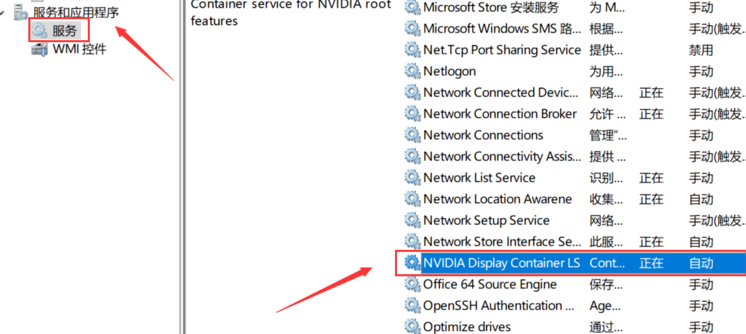
6、將服務類型設為自動,然後點擊啟動按鈕,如下圖所示
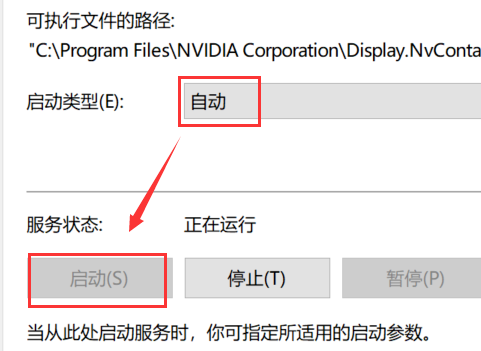
7、回到桌面,點選右鍵,可以發現Nvidia控制面板選項了,如下圖所示
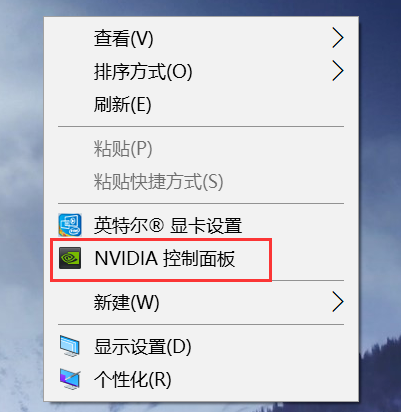
PS:如果你的電腦沒有此功能,可查看顯示卡是否是英偉達的,或重新安裝顯示卡驅動。當然,你也可以重裝系統來解決這個問題。
 |
win10系統映像 極速裝置簡單純淨 #一鍵安裝教學 |
以上是找不到NVIDIA控制面板右鍵選單的詳細內容。更多資訊請關注PHP中文網其他相關文章!
陳述:
本文轉載於:somode.com。如有侵權,請聯絡admin@php.cn刪除
上一篇:win7有藍牙功能嗎下一篇:win7有藍牙功能嗎

